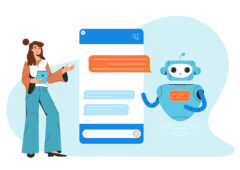Logitech lance un clavier bureautique mécanique. Il s’agit d’une déclinaison de son MX Keys. Deux versions sont au programme : le MX Mechanical et MX Mechanical Mini.

Logitech MX Mechanical Mini
-
€
logitech mx mechanical mini138.34€
-
138.34€
-
141.83€
-
147.80€
-
149.99€
-
159.99€
- Les touches biton, la finition exemplaire
- Les différents modes de rétroéclairage
- Des switchs mécaniques performants et silencieux
- Deux hauteurs d'utilisation
- Piste suivante en pressant deux fois la touche Play/Pause
- Accepte jusqu'à 6 touches enfoncées en même temps
- Bonne autonomie (15 jours avec rétroéclairage à 100%, 70 jours sans)
- Logi Flow pour utiliser deux ordinateurs en même temps
- Le connecteur USB Logi Bolt inclus dans la boîte
- Compatible Windows, macOS, Android, iPadOS, Chrome OS et Linux
- Le tarif qui explose littéralement
- La disposition des touches additionnelles
- Pas de version 100% macOS
- Disponible qu'en graphite
Habitués du MX Keys Mini, nous avions un référentiel en testant cette version mécanique. Après 15 jours d’utilisation, nous retournerons tout de même sur le MX Keys Mini. Une raison à cela : notre productivité y est meilleure. Ce n’est pas assuré que l’on puisse s’habituer au toucher du mécanique. Les fautes guettent. De plus, les touches ajoutées sur la partie droite sont collées aux touches Retour et Entrées, habituellement en bout de clavier et que l’on presse sans peur d’en activer une autre. Si vous êtes habitués aux claviers mécaniques, sans doute le MX Mechanical Mini sera une bonne alternative pour passer sur un clavier de travail. Il permet de conserver ce toucher particulier allié aux fonctions avancées de Logitech (Flow, et Easy Switch notamment). En revanche, si vous n’avez jamais touché à un clavier mécanique, fuyez et orientez-vous vers le MX Keys Mini. Il est plus simple à appréhender et deux fois moins cher.

Logitech MX Mechanical
-
€
logitech mx mechanical125.98€
-
125.98€
-
125.99€
-
138.34€
-
141.83€
-
147.80€
-
149.99€
-
159.99€
- Les touches biton, la finition exemplaire
- Les différents modes de rétroéclairage
- Des switchs mécaniques performants et silencieux
- Trois types de switchs disponibles (silencieux, linéaires, clicky)
- Deux hauteurs d'utilisation
- Piste suivante en pressant deux fois la touche Play/Pause
- Accepte jusqu'à 6 touches enfoncées en même temps
- Bonne autonomie (15 jours avec rétroéclairage à 100%, 70 jours sans)
- Logi Flow pour utiliser deux ordinateurs en même temps
- Le connecteur USB Logi Bolt inclus dans la boîte
- Compatible Windows, macOS, Android, iPadOS, Chrome OS et Linux
- Le tarif qui explose littéralement
- Pas de version 100% macOS
- Disponible qu'en graphite
Habitués des, nous avions un référentiel en testant cette version mécanique. Après 15 jours d’utilisation, nous retournerons tout de même sur un MX Keys. Une raison à cela : notre productivité y est meilleure. Ce n’est pas assuré que l’on puisse s’habituer au toucher du mécanique. Les fautes guettent. Si vous êtes habitués aux claviers mécaniques, sans doute le MX Mechanical sera une bonne alternative pour passer sur un clavier de travail. Il permet de conserver ce toucher particulier allié aux fonctions avancées de Logitech (Flow, et Easy Switch notamment). En revanche, si vous n’avez jamais touché à un clavier mécanique, fuyez et orientez-vous vers le MX Keys. Il est plus simple à appréhender et deux fois moins cher.
Dans les milieux consacrés, le MX Keys est souvent considéré comme la Rolls des claviers, à raison. Complet, paramétrable, compatible avec Flow (qui permet de naviguer entre deux ordinateurs), ce clavier est idéal pour la bureautique.
Mais Logitech voulait adresser un autre type de marché, celui des jeunes, des joueurs qui passent de l’univers des jeux vidéo au monde du travail. C’est ainsi tout naturellement qu’un clavier mécanique adapté est entré en gestation.
Aujourd’hui, on peut donc mettre la main sur les MX Mechanical, des claviers taillés pour la productivité avec le toucher si particulier des touches mécaniques.
Nous utilisons le MX Keys Mechanical Mini en remplacement du MX Keys Mini (que nous avons testé ici) depuis deux semaines. Voici notre verdict.

Logitech MX Mechanical (et Mini) : les principaux points positifs
Le rendu des touches mécaniques
Les MX Mechanical sont disponibles en trois configurations de switch : tactile silencieux, linéaire et clicky. Nous avons testé le modèle “tactile silencieux”.
Logitech utilise des switchs marrons sur ses Mechanical “tactile silencieux”. Il s’agit des Kailh/Kaihua Brown de seconde génération. Pour référence, la première génération est embarquée sur le G915, modèle gamer de Logitech, et certains utilisateurs se plaignaient de mauvais retour tactile. Les switch des MX Mechanical ont donc été retravaillés. Physiquement, leur base en croix est désormais cerclée, de quoi leur donner une plus grande précision. On a une course totale de 3,5 mm et une distance d’activation de 2 mm.

A l’usage, on pourrait croire à un modèle hybride. La sensation de frappe se situe entre celle d’un clavier mécanique et d’un chiclet, comme le MX Keys classique. Malgré des touches plus imposantes, Logitech a souhaité conserver le même écart entre elles que sur ses modèles plats. Néanmoins, nous faisons encore des fautes de frappe après 15 jours d’utilisation. Le problème est que l’enfoncement d’une touche mécanique est plus long qu’une touche plate. Aussi, lorsqu’on arrive en bout de course, on peut risquer d’appuyer sur le bas de la touche voisine, occasionnant son activation.

Outil de travail oblige, Logitech a souhaité un clavier mécanique silencieux. Une gageure en soit. Mais il faut reconnaître que les switch Kailh/Kaihua Brown des Mechanical ne sont pas particulièrement bruyants. Attention, on reste sur du mécanique. Prévenez vos collègues de bureau avant d’installer ce clavier, qu’il soit en version large ou mini.
NDLR > Attention, mécanique ne veut pas dire gamer : s’il es possible d’utiliser un MX Mechanical pour le jeu, on ne bénéficiera pas de la latence réduite d’un clavier gamer. Celle des MX Mechanical est de 6 ms contre 1 ms pour un G915.
A lire > Quel PC portable à moins de 1000 euros choisir pour travailler ?
La double fonction de la touche Play/Pause
Voilà l’option dont je rêve depuis que j’utilise le MX Keys Mini. Il est enfin possible de changer de piste musicale depuis le clavier TKL de Logitech, celui-ci ne disposant que d’une touche Play/Pause. Jusque-là, il fallait changer la fonction d’une touche multimédia pour ce faire. Là, il suffit de presser deux fois la touche Play/Pause pour passer à la piste suivante. Une option qui pourrait être déployée sur le MX Keys Mini via mise à jour logicielle, nous explique Logitech.
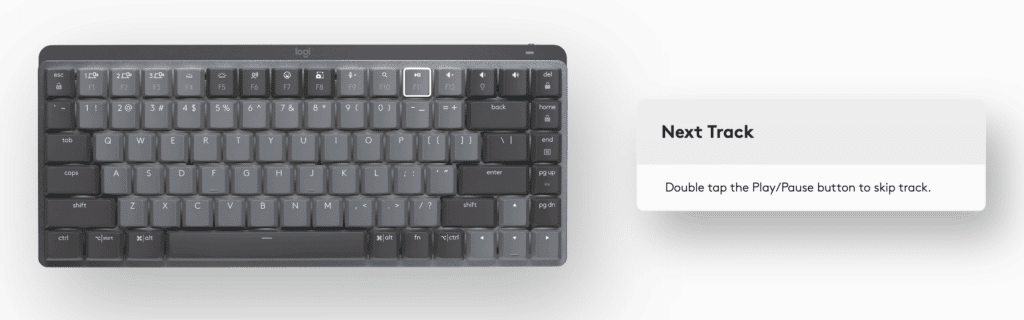
Bien évidemment, si vous optez pour le MX Mechanical classique, vous aurez des fonctions multimédias complètes avec des touches piste précédente et piste suivante.

Les pieds escamotables
Les MX Mechanical sont de type low-profile. Aussi sont-ils particulièrement fins pour des claviers mécaniques. Il est possible de les utiliser à plat ou de les surélever légèrement via deux petits pieds escamotables. Dans les deux cas, on a une bonne accroche du clavier à son support grâce aux patins antidérapants, mais aussi au poids de la bête.

A plat, les MX Mechanical sont relevés de 4 mm à l’arrière, ce qui donne déjà une légère inclinaison. Avec les pieds déployés, on passe à 8 mm. L’inclinaison est plus fort, mais ne casse pas le poignet. Néanmoins, rappelons que d’un point de vue ergonomique, il est conseillé d’utiliser un clavier le plus à plat possible.
Logitech MX Mechanical (et Mini) : les principaux points négatifs
La disposition des touches additionnelles sur la version Mini
Rien a reprocher sur la disposition des touches du MX Mechanical, c’est identique à celle du MX Keys. La version Mini est différente. La touche Fn a été déplacée à droite de la barre espace “pour coller à la disposition d’un clavier gamer”, dixit Logitech. Néanmoins, on trouve qu’à l’usage, le raccourci Fn+Esc pour basculer des fonctions multimédias aux fonctions Fx n’est plus aussi rapidement accessible.

Mais le plus gênant à l’usage, ce sont les touches “deb”, “fin”, “page suivante” et “page précédente”. Nouvelles sur cette version mini, elles à droite, collées aux touches “retour” et “entrée. Et l’on ne cesse de les presser lorsqu’à la place on souhaiterait valider une cellule avec “entrée” ou supprimer des caractères avec “retour”.
Logitech assure que l’ajout de ces quatre nouvelles touches est un atout pour les développeurs. C’est certain que pour de la bureautique, nous n’en trouvons pas l’utilité.
Tous les caractères ne sont pas rétroéclairés
Les MX Mechanical sont rétroéclairés. Pour le prix demandé, c’est un minimum. Pas de RGB, mais différents modes accessibles rapidement via une combinaison de touches (respiration, vague, réaction, hasard, statique). Assez gadget selon nous. Le mode statique en automatique reste le plus ingénieux puisqu’il permet de maximiser l’autonomie tout en rétroéclairant l’ensemble des touches dès la première frappe.
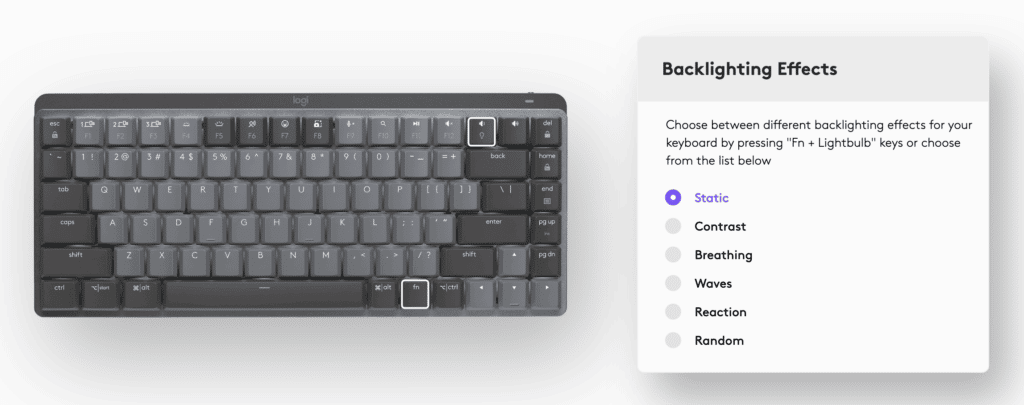
Le point noir est que tous les caractères de chaque touche ne sont pas rétroéclairés spécifiquement. Ainsi, la ligne numérique n’illumine que ses symboles et pas ses chiffres. Idem pour les touches Fx ainsi que d’autres caractères comme ?./+

C’est totalement déroutant lorsque l’on ne connaît pas son clavier sur le bout des doigt et qu’on l’utilise dans la pénombre. Et c’est d’autant plus étonnant de la part de Logitech que ses Mx Keys chiclet éclairent bien tous leurs caractères.
Des prix qui s’envolent
L’addition est salée. 159,99 € pour le MX Mechanical Mini et 20 € de plus pour la version avec pavé numérique. Certes, lors de la sortie des derniers MX Keys, nous avions pointé du doigt l’absence de différence de prix entre le mini et le classique. Ici, c’est chose corrigé, mais Logitech explose les tarifs, les MX Keys ayant été lancés à 109,99 €. On prend 50 ou 70 € selon le modèle mécanique choisi. C’est beaucoup trop. Il est préférable aujourd’hui de préférer le chiclet, les MX Keys se négociant autour de 80 €. Selon nous, c’est une meilleure affaire.